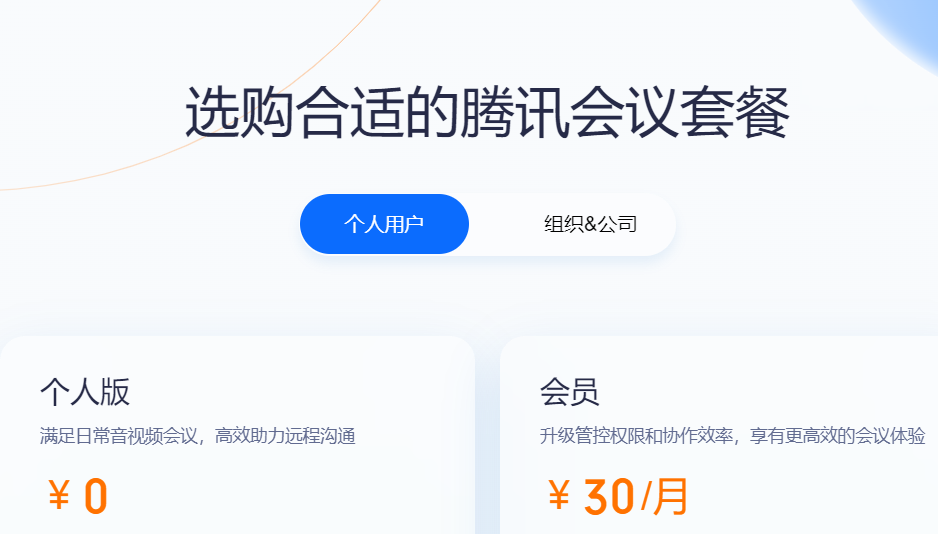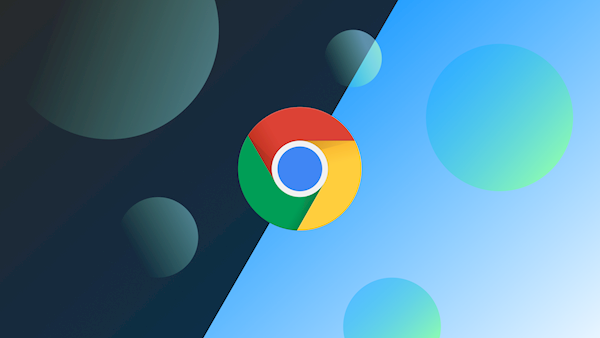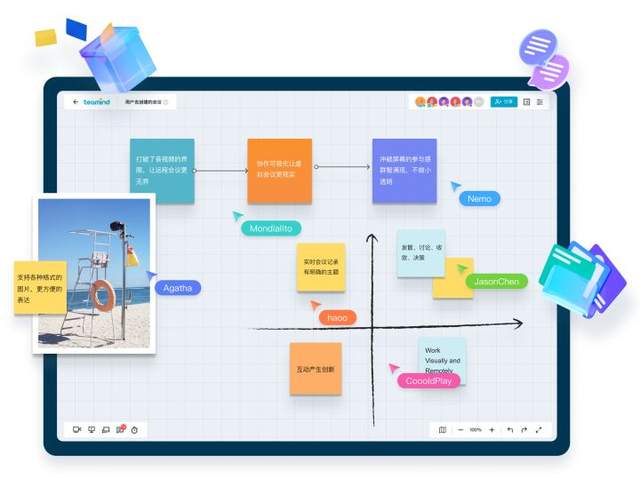不用另外下载软件!Windows自带的远程控制和录屏功能,免费轻便
自从居家办公兴起,远程控制电脑的需求就急剧攀升。但其实对于windows用户而言,如果是要远程控制另一台Windows电脑,不用着急咨询下载哪个软件好,因为Windows是自带远程控制应用的。
其实,很多使用Windows多年的用户都不清楚这个自带的远程控制功能在哪里,因为这个Windows的远程控制功能的名字就跟“远程控制”4个字毫无重合,它叫“快速助手”。
在Windows的搜索栏输入“快速助手”,系统自带的远程控制功能也露出了庐山真面目。


要使用这个“快速助手”进行Windows电脑之间的远程控制,需要满足两大条件:
- 你需要有一个微软账号,如果没有,注册一个。
- Windows电脑要开启“远程桌面”。
远程控制要怎么操作呢?
步骤1:在自己的电脑上,鼠标点击右键,选择“显示设置”。

步骤2:在左边的导航栏上找到“远程桌面”(一般是倒数第二个),然后在右边打开远程桌面的开关。

步骤3:打开“快速助手”,选择“协助他人”,在登录微软账号后,就会显示一个有6位数字的码。

*由于微软的服务器是在国外的,所以连接起来会比较慢,要耐心等待。

步骤5:对方电脑点击允许连接,点击“完全控制”,这样你就可以控制对方电脑了

除了远程控制,Windows 10自带的录屏功能也很少人知道。
录屏功能又怎么用呢?
步骤1:按Win+G 键,即可唤出录屏功能
步骤2:点击录屏功能界面上面的红点或者使用快捷键【Win】+【Alt】+【R】,开始录制。
步骤3:再按【Win】+【Alt】+【R】停止录制
虽然“快速助手”是Windows自带的远程协助程序,免去了另外下载软件的烦恼,但是在使用过程中可以明显感觉得到缺陷,连接速度慢而且画面有延迟。 好在完全免费,在偶尔需要远程控制电脑的时候用上,是完全够用的。
但是对于远程控制的需求更为广泛,例如想要用电脑控制手机,或者用手机控制手机,那么依靠Windows自带的程序显然是不够的。
AirDroid可以实现电脑控制Android/ target=_blank class=infotextkey>安卓手机,即使设备不在身边,也可以随时查看或控制。(手机应用商店搜索“AirDroid”即可拥有)


AirDroid 个人版远程控制安卓设备后,可以做什么?
- 不需要在电脑上安装 Android 模拟器,就可以直接在电脑上玩 Android 手机游戏,大屏操作更护眼。
- 不再需要带多台手机出门,带上常用的手机,直接通过 AirMirror Android 客户端控制和访问家中其他 Android 手机的一切。当您有工作需要公司内网操作时,还可远程控制放置在公司的手机。
- 通过电脑远程控制手机,而不是低头处理手机上的事务。将注意力完全集中在电脑上,提升工作效率。
配合下载AirMirror,可以实现安卓手机控制安卓手机,苹果手机控制安卓手机。
如果在使用AirDroid过程中遇到任何问题,欢迎到评论区留言或寻找AirDroid的大本营。